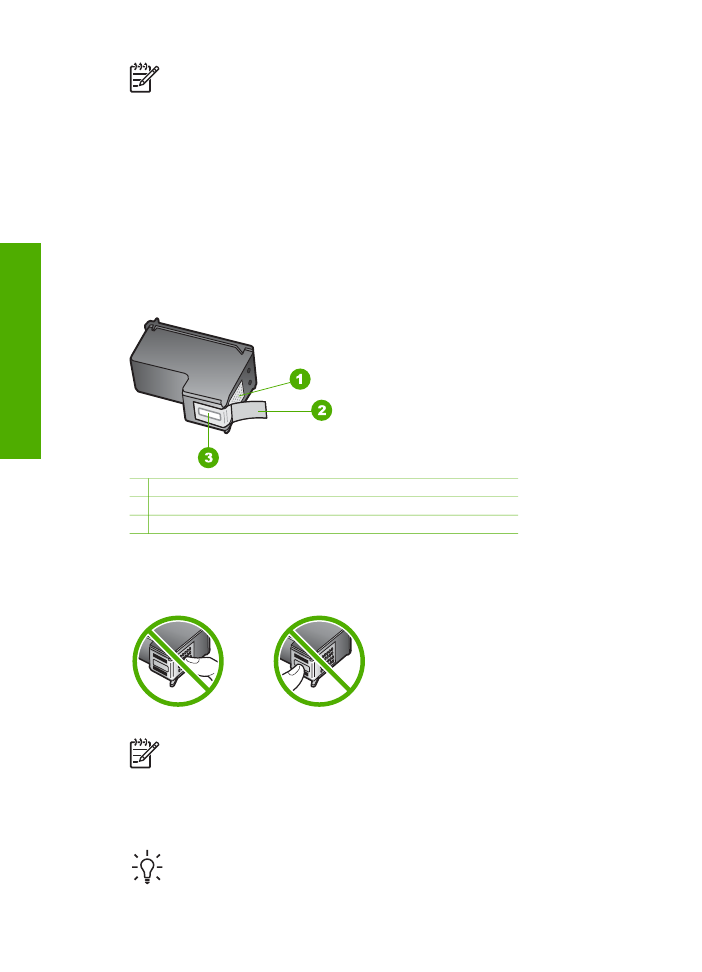
Udskiftning af blækpatroner
Når blækniveauet for blækpatronen er lavt, vises en meddelelse på displayet.
Tip!
Du kan også følge disse anvisninger, når du skal udskifte den sorte
blækpatron med en fotoblækpatron til udskrivning af højkvalitets farvefotos.
Kapitel 10
68
HP Officejet 5600 All-in-One series
Vedligeholdelse
af
HP All-in-One
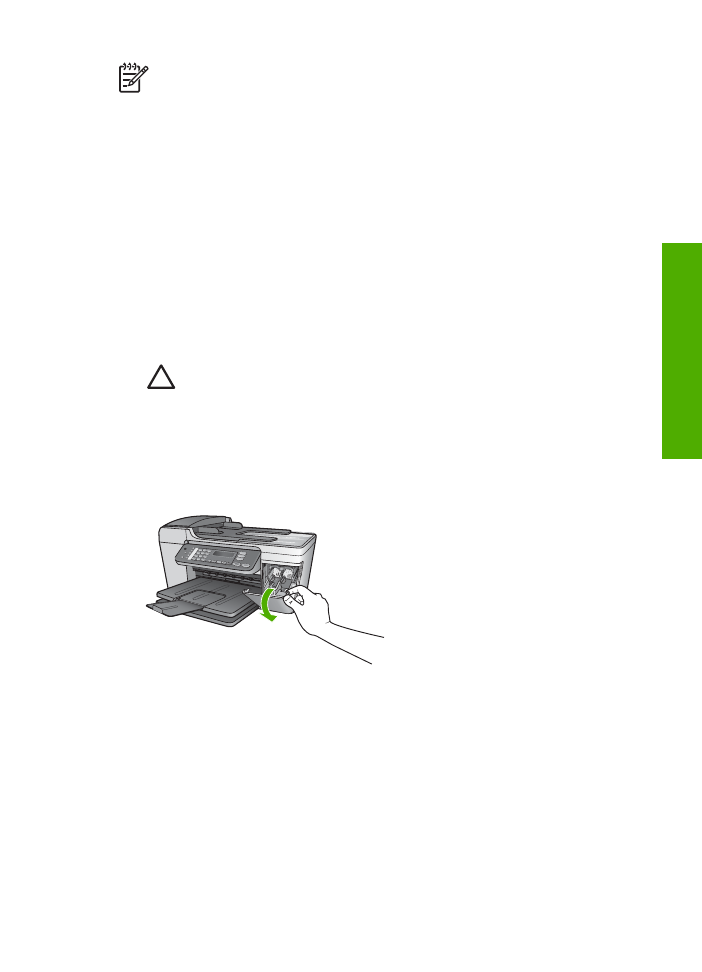
Bemærk!
Du kan også kontrollere, hvor meget blæk der er tilbage i
blækpatronerne, ved hjælp af programmet
HP Image Zone
, der fulgte med
HP All-in-One. Se den online
HP Image Zone Hjælp
, der fulgte med
programmet, for at få yderligere oplysninger.
Når du modtager en advarsel om lavt blækniveau på displayet, skal du sørge for at
have en ekstra blækpatron klar. Du bør også udskifte blækpatronerne, hvis du ser
udtonet tekst, eller hvis du oplever problemer med udskrivningskvaliteten, der skyldes
blækpatronerne.
I
Bestilling af blækpatroner
kan du finde genbestillingsnummeret på de blækpatroner,
HP All-in-One understøtter. Hvis du vil bestille blækpatroner til HP All-in-One, kan du
gå til
www.hp.com/learn/suresupply
. Vælg dit land/område, hvis du bliver bedt om det,
følg meddelelserne for at vælge det ønskede produkt, og klik derefter på et hyperlink
til indkøb på siden.
Sådan udskiftes blækpatronerne
1.
Kontroller, at HP All-in-One er tændt.
Forsigtig!
Hvis HP All-in-One er slukket, når du løfter dækslet til
blækpatronholderen for at få adgang til blækpatronerne, vil HP All-in-One
ikke løsne patronerne, så de kan udskiftes. Hvis blækpatronerne ikke er
korrekt placeret i højre side, når du forsøger at fjerne dem, kan du
beskadige HP All-in-One.
2.
Åbn dækslet til blækpatronholderen ved at trække det fremad.
Blækpatronholderen flyttes til yderste position i højre side af HP All-in-One.
3.
Vent, til blækpatronholderen er standset og lydløs, og skub derefter
blækpatronen ned med et let tryk for at udløse den.
Hvis du udskrifter den trefarvede blækpatron, skal du fjerne blækpatronen fra
holderen til venstre.
Hvis du udskrifter den sorte blækpatron eller fotoblækpatronen, skal du fjerne
blækpatronen fra holderen til højre.
Brugervejledning
69
Vedligeholdelse
af
HP All-in-One
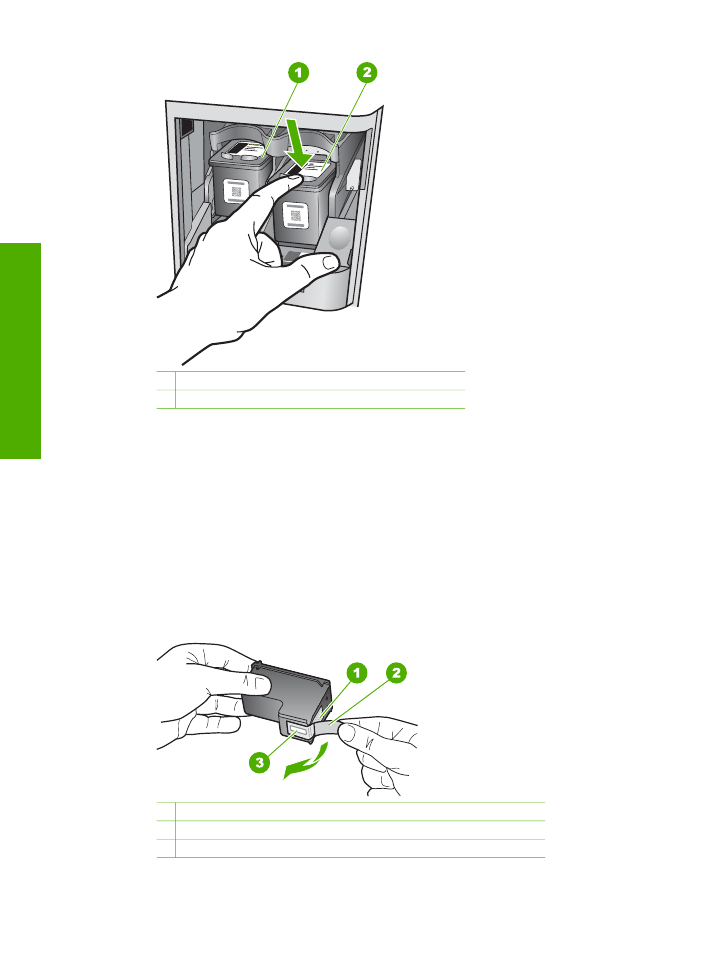
1 Holder til den trefarvede blækpatron
2 Holder til den sorte blækpatron og fotoblækpatronen
4.
Træk blækpatronen ind mod dig og ud af holderen.
5.
Hvis du fjerner den sorte blækpatron for at installere blækpatronen til
fotoudskrivning, bør du gemme den sorte blækpatron i hylsteret. Se
Brug af
hylsteret til blækpatronen
for at få yderligere oplysninger.
Hvis du udskifter blækpatronen, fordi blækniveauet er lavt, eller den mangler
blæk, skal du genbruge blækpatronen. HP Inkjet Supplies Recycling Program
findes i mange lande/områder og gør det muligt at genbruge brugte blækpatroner
gratis. Gå til følgende websted for at få yderligere oplysninger:
www.hp.com/hpinfo/globalcitizenship/environment/recycle/inkjet.html
6.
Tag den nye blækpatron ud af emballagen, og fjern derefter forsigtigt plastiktapen
ved at trække i den lyserøde klap. Rør kun ved det sorte plastik.
1 Kobberfarvede kontaktflader
2 Plastiktapen med en lyserød trækflig (skal fjernes før installationen)
3 Blækdyser under tape
Kapitel 10
70
HP Officejet 5600 All-in-One series
Vedligeholdelse
af
HP All-in-One

Forsigtig!
Rør ikke de kobberfarvede kontakter eller blækdyserne. Hvis
du rører disse dele, kan det medføre tilstopning, blækfejl og dårlige
elektriske forbindelser.
7.
Skub den nye blækpatron fremad og ind i den tomme holder. Tryk derefter
forsigtigt den øverste del af blækpatronen fremad, indtil den klikker på plads i
holderen.
Hvis du monterer en trefarvet blækpatron, skal du skyde den ind i den venstre
åbning.
Hvis du monterer en sort blækpatron eller en fotoblækpatron, skal du skubbe den
ind i den højre åbning.
8.
Luk dækslet til blækpatronholderen.
Brugervejledning
71
Vedligeholdelse
af
HP All-in-One